Utilisation avancée de Vuhdo
Indicators
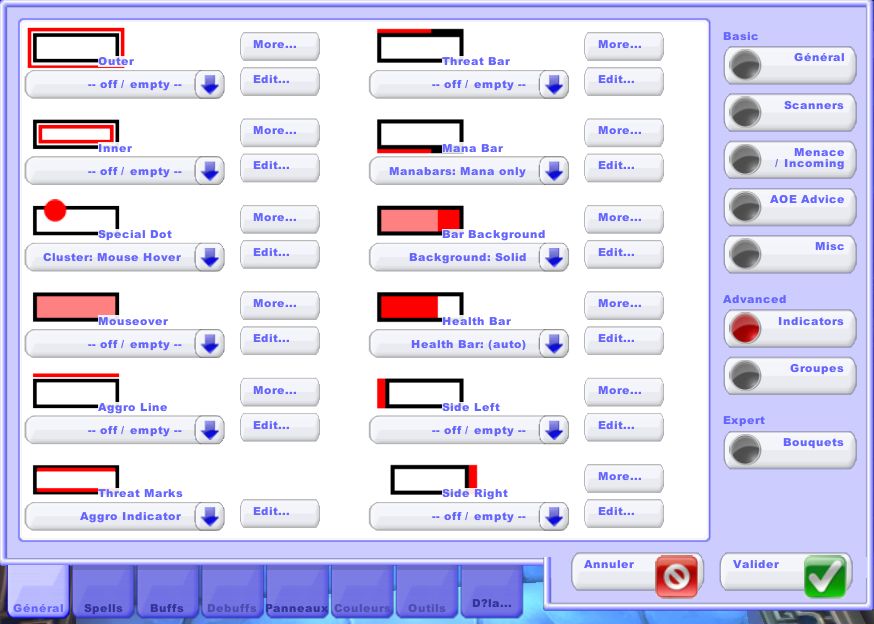
Il faut partir du principe que les bouquets sont beaucoup plus complexes que ce qui a été abordé dans le chapitre éponyme.
Les bouquets sont omniprésents dans Vuhdo; c'est par exemple ce qui va gérer les barres de vie ou de mana.
La section indicator dresse une liste exhaustive de toutes les zones utilisables avec la case d'un joueur.
Vous pouvez ainsi assigner les informations que vous voulez où vous voulez, prenez par exemple le special dot (1ere colonne 3eme ligne).
Dans l'exemple qui va suivre on va faire en sorte que le spécial dot affiche si le joueur est la cible d'un ennemi.
Pour se faire on va assigner le bouquet [b] Aggro indicator dessus. Ainsi si un joueur à l'aggro un point rouge va apparaitre sur le joueur.
Mais tel quel le point rouge est fixe, pour changer sa taille, vous devrez cliquer sur More... juste à droite.
Pour modifier la couleur de la zone vous devez éditer le bouquet directement en cliquant sur Edit... d'où vous accéderez à l'onglet bouquet.
Scanner du groupe
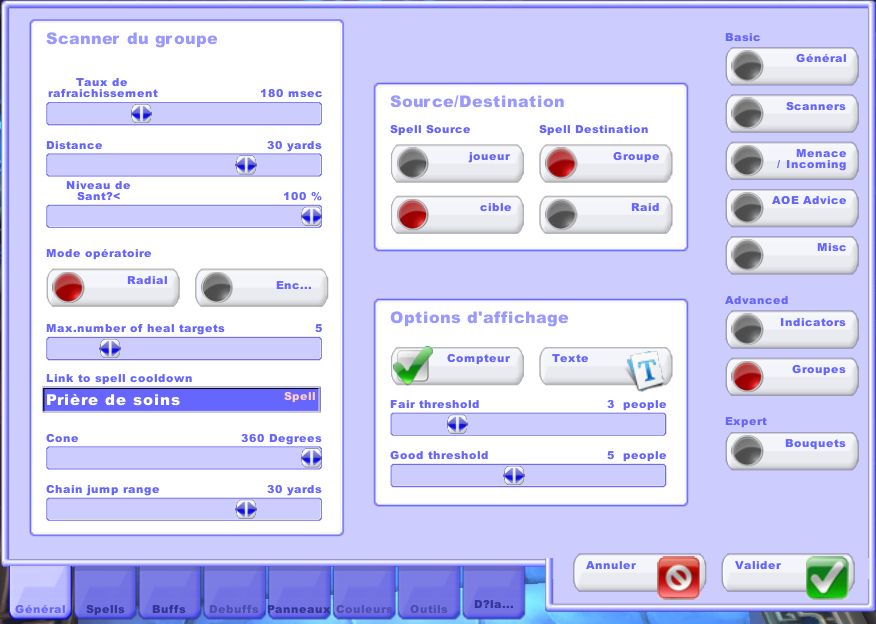
Toutes les options ici présente servent à configurer le bouquet [b] Cluster : Mouse Hover. Le but est de créer un affichage qui permet lorsque l'on pointe un joueur de savoir qui est à sa porté dans le groupe (pour prière de soins, donc 30m).
Suivez la configuration proposé sur les images et modifiez le bouquet Cluster : Mouse hover. Ajoutez ensuite le bouquet sur le special dot (indicators - voir première image du chapitre).
Le fonctionnement est le suivant:
Lorsque vous ciblez un membre du groupe et que ce dernier à au moins 2 alliés proches de lui, un point de couleur apparaitra.
Ce point suis un code couleur:
Rien: 0 ou 1 cible proche du joueur
Rouge: 2 cibles proche du joueur
Orange: 3 cibles proche du joueur
Bleu: 4 cibles proche du joueur
Avec ce système vous pouvez optimiser la cible idéal pour placer vos prières
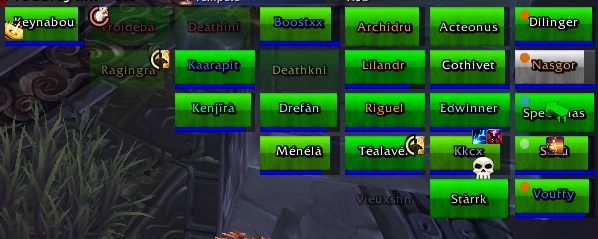
Gérer différents panneaux

Vuhdo vous permet de gérer différents panels qui sont indépendant les uns des autres.
Seul la gestion des debuffs, des buffs et les couleurs sont similaires.
Une utilisation pourrait être de créer un panneau pour son raid et soi-même et un second pour les mainstanks en grossissant les barres de vie et en donnant plus de détails sur les arrivées de heals, les CD et les debuffs.
Une autre utilisation encore serait d'inclure le focus, que ce soit en tant qu'ennemi ou en tant qu'allier pour le soigner comme s'il appartenait à votre interface de raid.
Pour ajouter un panel, allez dans le dernier onglet D?lacer et cliquez sur Ajouter un nouveau panneau. Un nouveau panneau devrait apparaitre avec les infos standard au centre de votre écran. Vous pouvez le configurer comme le premier manuellement ou alors vous pouvez utiliser certains raccourcis.

Tout d'abord pour sélectionner le panneau sur lequel vous voulez travailler regardez en haut à gauche de la fenêtre de configuration, une inscription Panneau #1 vous indique que si vous changez une option ce sera le panneau 1 qui sera modifié.
Pour éditer le panneau 2, cliquez sur panneau 2 au dessus du deuxième panneau, et l'inscription en haut à gauche aura changé. Vous pouvez ainsi éditer votre second panneau.
Pour synchroniser les panneaux entre eux, sélectionnez le panneau qui a la configuration que vous souhaitez partager, et cliquez sur appliquez à tous en bas à droite. Seul les options de la page en cours seront copiés, vous devrez donc parcourir la plus part des options (dans panneaux) pour avoir un second panneau identique au premier.

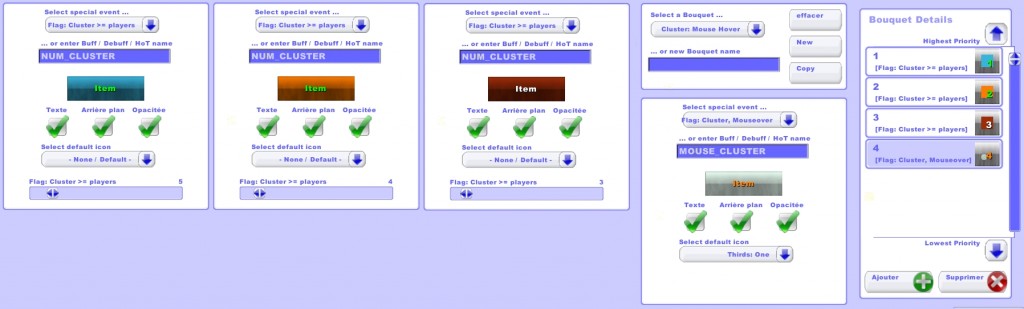
Merci bien pour se que tu écrit, j’aie pu chopper des pts de vue info sur les boss hm (même si c’est pas la section). Et sa ma permis de refaire mon vuhdo sans me prendre la tête entre la naviguation des onglet. Encor merci et merde pour les boss !